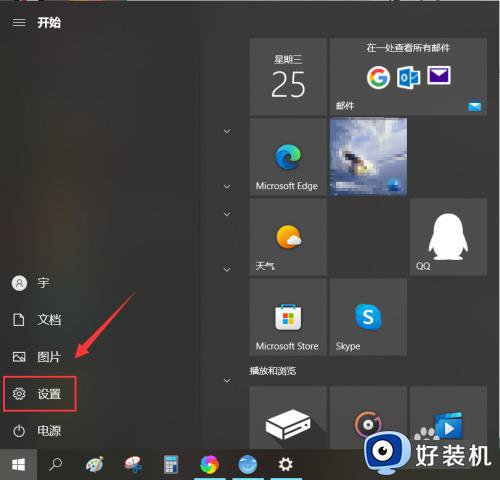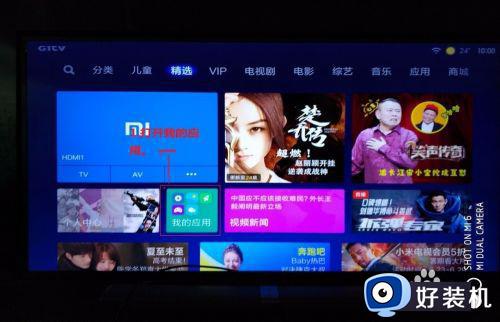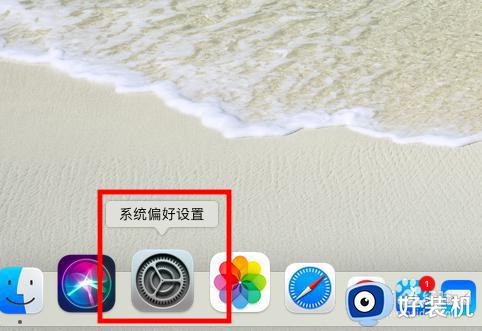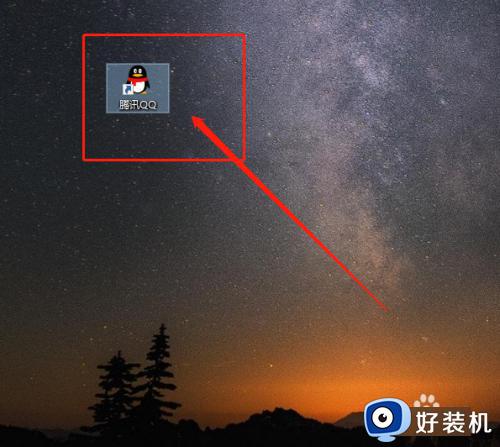笔记本怎么无线投屏到电视 笔记本电脑无线投屏到电视的步骤
时间:2023-04-28 10:25:14作者:huige
因为笔记本电脑的屏幕比较小,所以很多人就想将笔记本电脑屏幕投屏到电视机上,但是不想有线投屏,那么笔记本怎么无线投屏到电视呢?操作方法并不会难,有一样需求的用户们,可以跟着小编来学习一下笔记本电脑无线投屏到电视的两种方法,大家可以试试看。
方法一、
1. 打开win10系统中的“设置”;
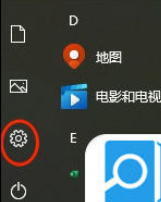
2. 依次选择“系统”→选择“显示”→选择“连接到无线显示器”;
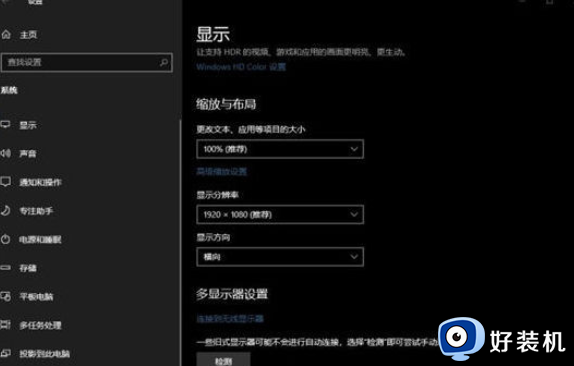
3. 选择“连接到无线显示器”后,电脑桌面的右边就会弹出提示框。然你选择需要将电脑投屏到那个无线显示器上,点击你要投屏的那个电视即可。
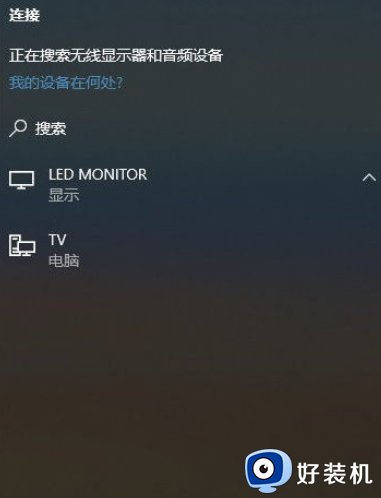
方法二、
1. 直接Windows设置菜单里的【设备】设置,找到【蓝牙与其他设备】。点击+号添加设备;
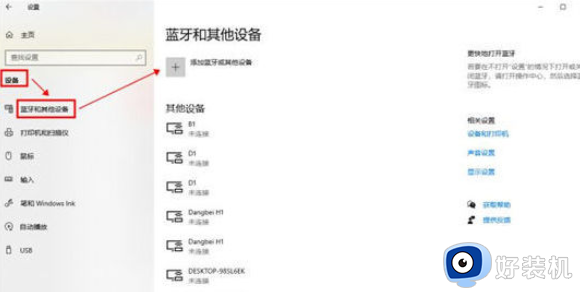
2. 选择【无线显示器或扩展坞】,就可以搜索电视机设备并进行连接,完成投屏了。
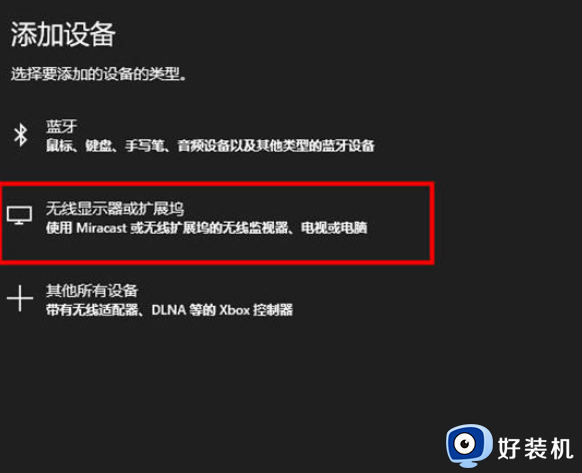
通过上述方法笔记本就可以无线投屏到电视机上了,大家可以参考上述任意一种方法来进行操作就可以了,赶紧试试吧。